„Windows 10“ yra paskutinė „Windows“ versija, kaip skelbia „Microsoft“ pareigūnai, tačiau jie ją kartkartėmis atnaujintų naudodami kaupiamuosius atnaujinimus. Vienas tokių atnaujinimų buvo balandžio mėnesio atnaujinimas (v1803), kuris išsprendė daugelį žinomų „WIndows 10“ problemų. Tačiau kai kuriems vartotojams tai sukėlė daugybę klaidų. Vienas iš jų buvo tas, kad atidarę „File Explorer“ jie gavo šią klaidą:
Buvo bandoma nurodyti neegzistuojančią prieigos raktą.
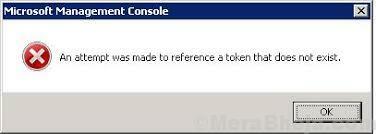
Vartotojai gali gauti šią klaidą su kitomis programomis, tokiomis kaip „Task Manager“, „Šiukšlinė“ ir kt. taip pat.
Priežastis
Kai buvo išleistas balandžio mėn. Atnaujinimas (v1803), jis turi tam tikrų problemų, kurios buvo išspręstos vėliau. Atvirkščiai, „Microsoft“ visomis išgalėmis stengėsi atidėti atnaujinimą, tačiau jie negalėjo, nes tai jau buvo daug atidėta.
Klaidą iš esmės sukelia failų sugadinimas, nesvarbu, ar tai varginantis atnaujinimas, ar kitos priežastys, pvz., Virusai ar kenkėjiškos programos.
Preliminarūs žingsniai
1] „Windows“ naujinys: problema, kurią sukėlė balandžio mėnesio atnaujinimas, buvo išspręsta vėliau ir jei atsisiuntėte vėlavimą vėlai, su šia problema nesusidursite, bent jau dėl naujinimo. Tačiau, jei failai sugadinti, paprasčiausias sistemos atnaujinimas gali neištaisyti situacijos. Vis dėlto jokios žalos bandant. Čia yra procedūra
atnaujinti „Windows“.2] Paleiskite visą virusų ir kenkėjiškų programų nuskaitymą savo sistemai: problemą taip pat gali sukelti sistemoje esantys virusai ir kenkėjiškos programos. Norėdami tai padaryti, sistemoje galėtume atlikti pilną virusų ir kenkėjiškų programų nuskaitymą.
Vėliau išbandykite šiuos sprendimus:
1 sprendimas] Ištaisykite sugadintus failus naudodami komandų eilutę
1] Ieškoti Komandinė eilutė „Windows“ paieškos juostoje. Dešiniuoju pelės mygtuku spustelėkite parinktį ir pasirinkite Vykdyti kaip administratorių.
2] Padidintame komandų eilutės lange po vieną įveskite šias komandas ir po kiekvienos komandos paspauskite Enter, kad ją įvykdytumėte:
cd% WINDIR% \ System32for / f% s („dir / b * .dll“) atlikite regsvr32 / s% s
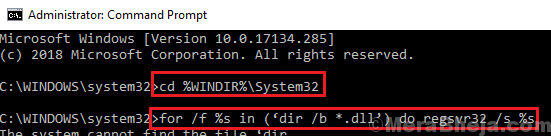
Pirmoji komanda nukreipia jus į teisingą vietą, o antroji komanda perregistruoja DLL failus.
2 sprendimas] Paleiskite SFC nuskaitymą sistemoje
SFC nuskaitymas patikrina, ar sistemoje nėra sugadintų failų, ir, jei įmanoma, juos pakeičia. Paminėta SFC nuskaitymo procedūra čia.
3 sprendimas] Grįžkite į ankstesnę „Windows 10“ versiją
Kaip minėta anksčiau, paprasčiausias „Windows“ atnaujinimas nepadės išspręsti problemos, nes failai jau sugadinti. Geresnis būdas yra grįžti prie ankstesnės „Windows 10“ versijos (kokia ji buvo prieš balandžio atnaujinimą v1803) ir tada ją dar kartą atnaujinti.
1] Spustelėkite Pradėti.
2] Laikydami nuspaustą „Shift“ klavišą, spustelėkite „Power“ ir tada „Restart“.
3] Tai paleis jūsų sistemą į išplėstinių atkūrimo parinkčių režimą.
4] Pasirinkite Troubleshoot ir spustelėkite parinktį Grįžti į ankstesnę „Windows“ versiją.
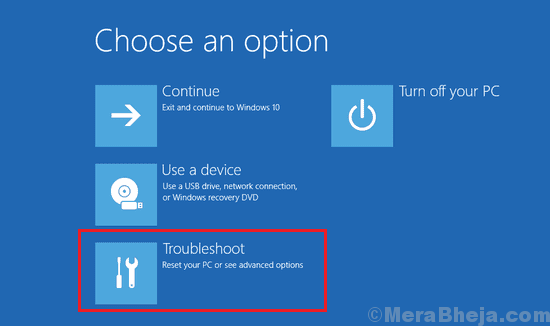
5] Kai procesas bus baigtas, patikrinkite, ar jis išsprendė problemą. Jei taip, pabandykite dar kartą atnaujinti „Windows“.
4 sprendimas] Iš naujo įdiekite operacinę sistemą ir vėl ją atnaujinkite
Jei 3 sprendimas neveikė, galite apsvarstyti galimybę iš naujo įdiegti sistemą ir atnaujinti „Windows“.


